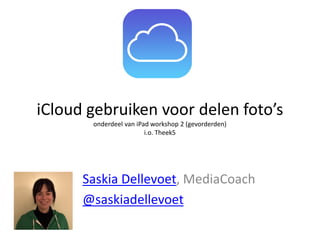
I cloud gebruiken voor delen foto's - Saskia Dellevoet
- 1. iCloud gebruiken voor delen foto’s onderdeel van iPad workshop 2 (gevorderden) i.o. Theek5 Saskia Dellevoet, MediaCoach @saskiadellevoet
- 2. Een uitleg … met tekst en schermafdrukken per stap die je moet zetten om de foto’s via iCloud met een windows PC te delen. En informatie kostenplaatje iCloud upgrade versus Drive upgrade (dia 21 - 23)
- 3. Ga op je iPad naar Instellingen Ga naar iCloud Stel op je iPad in wat met andere apparaten wilt delen via iCloud (delen aan/ uitzetten = buttons met vingertop aanraken) Zet Foto’s aan ; Klik op het logo/ woord foto’s
- 4. Zet de gewenste functies aan
- 5. Installeer iCloud Control panel op je PC via de volgende link: http://support.apple.com/kb/DL1455 (Meer informatie over iCloud http://help.apple.com/icloud/?lang=nl/#/mmfc0efea4 )
- 6. Na installatie verschijnt een inlogscherm op je PC Log in met je Apple ID (e-mailadres + wachtwoord; zelfde als je voor de iPad gebruikt)
- 7. Vink foto’s aan op je PC Klik op Opties
- 8. Onderstaand scherm verschijnt. Ik kan 2 opties aanvinken (die heb ik op mijn iPad al eerder aangezet, zie DIA 4) iCloud maakt zelf de map ‘iCloud Photos’ aan op je PC en zet die standaard in D:Mijn DocumentenMijn afbeeldingen Als je een andere locatie wilt, klik dan op Wijzigen en selecteer de gewenste locatie op je PC
- 9. In de map iCloud-Photo’s op mijn PC, staan automatisch deze 3 mappen: Gedeeld, Mijn fotostream, Uploads
- 10. Ga op je iPad naar de app Foto’s
- 11. INTERMEZZO Weet je niet waar je de app hebt geplaatst? Klik op de thuisknop van je iPad (ronde knopje met vierkantje) Plaats een vinger ergens tussen de apps en schuif het scherm naar beneden Er verschijnt een toetsenbord en een balkje Zoek op de iPad Typ foto
- 12. De foto app verschijnt Rechts zie je de locatie op de iPad (in mijn geval staat de app in mijn mapje Foto en Video) EINDE INTERMEZZO
- 13. De map Weird faces heb ik tijdens de cursus met mijn iCloud gedeeld en staan dus nu automatisch op mijn PC. De foto’s zijn via wifi door iCloud op mijn PC gezet. Hiervoor hoef ik mijn iPad NIET aan te sluiten op mijn PC. Dubbelklik op de map
- 14. En voilà: mijn foto’s
- 15. LET OP Als ik uitlog bij het iCloud control panel, dan is mijn iCloud fotomap Weird Faces niet meer met mij gedeeld in mijn iCloud gedeeld map op mijn PC!
- 16. M.a.w. er staan er ook géén foto’s meer in mijn gedeelde map! DUS: wil je de foto’s permanent op je PC hebben, kopieer ze dan van iCloud naar een vaste map op je PC Om dat te doen moet je weer ingelogd zijn in het iCloud control panel.
- 17. Klik op Startknop Klik op Configuratiescherm
- 18. Klik op iCloud
- 19. Log in Check de instellingen (staat foto’s aangevinkt) Ga naar de iCloud fotomap op je PC in D:Mijn DocumentenMijn Afbeeldingen
- 20. Klik op de rechtermuisknop Klik op kopiëren Maak een Nieuwe map aan in D:Mijn DocumentenMijn Afbeeldingen (of ergens anders op je PC) Plak de foto’s in de nieuwe map Nu weet je zeker dat je foto’s permanent op je PC staan!
- 21. iCloud of Google Drive iCloud Google Drive Documenten via iCloud op je PC zetten: iCloud emailaccount nodig. Documenten via Drive op je PC te zetten: gmailaccount nodig iCloud geeft je 5GB gratis opslagruimte Google Drive geeft je 5GB gratis opslagruimte + 10GB Gmail Zie dit artikel Zit Drive vol dan kan je een upgrade kopen via Google Zit iCloud vol dan kan je een upgrade kopen via Apple iTunes store (kan met iTunes kaart dus zonder creditkaart) Voor sommigen zal deze vergelijking een appels-met-peren-vergelijking zijn. Echter voor een gevorderde cursus, vind ik het altijd belangrijk meerdere opties te geven zodat mensen nog beter na gaan denken waarom ze bepaalde apps gebruiken. Dat hoeven dus niet per se apple apps te zijn.
- 22. Kosten upgrade iCloud opslag 10GB €16/jr
- 23. Kosten Google Drive opslag (dus als je naast de 15GB meer nodig hebt) 25 GB €1,81/mnd (komt neer op €21,72/jr) Conclusie Google is goedkoper dan Apple: 15GB meer voor slechts 6,72
